Authelia : serveur d’authentification Open Source
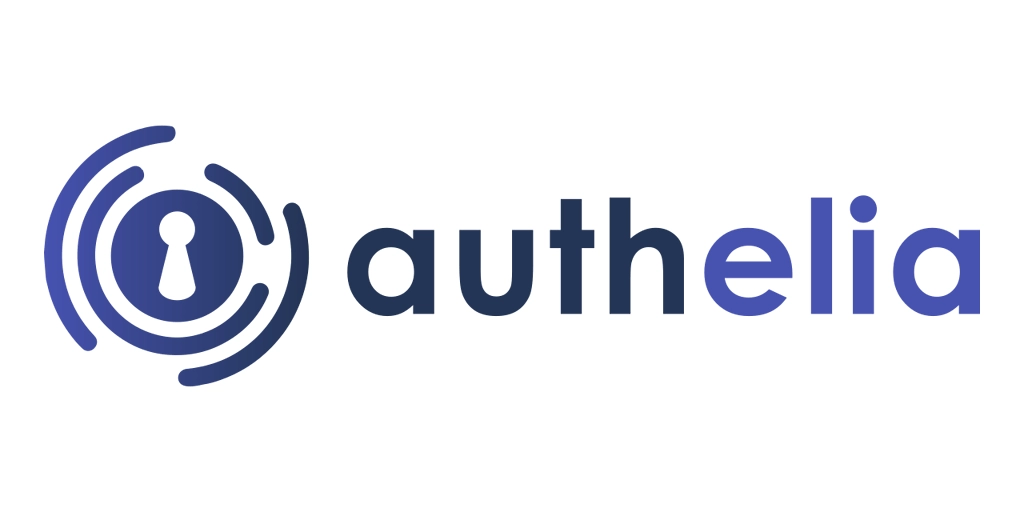
Sommaire
D’après le site officiel, “Authelia est un serveur et un portail d’authentification open source remplissant le rôle de gestion des identités et des accès (IAM) en fournissant une authentification multifacteur et une authentification unique (SSO) pour vos applications via un portail Web. Il agit comme un compagnon pour les proxys inverses courants.”
Dans cet article, il sera présenté comment installer Authelia, et comment le connecter
au reverse proxy nginx (voir cet article pour
l’installation de nginx). A noter que cet article se concentre uniquement sur une
configuration simple permettant de remplacer l’authentification par fichier .htpasswd
interne à nginx.
Installation
Pour l’installation, un fichier docker-compose.yml :
services:
authelia:
image: docker.io/authelia/authelia:latest
container_name: authelia
hostname: authelia
env_file: authelia.env
user: 1000:1000
networks:
- nginx_proxy
volumes:
- /opt/containers/containers/authelia:/config
restart: always
networks:
nginx_proxy:
external: true
Et son fichier authelia.env :
TZ=Europe/Paris
Reverse proxy
Les fichiers de configuration ci-dessus sont prévus pour être utilisés avec un reverse proxy.
Pour rappel, un article dédié est disponible ici.
L’image Docker de Linuxserver.io propose un fichier sample de configuration, il vous suffit juste de modifier votre nom de domaine en conséquence :
sudo cp /opt/containers/nginx/nginx/proxy-confs/authelia.subdomain.conf.sample /opt/containers/nginx/nginx/proxy-confs/authelia.subdomain.conf
sudo sed -i "s,server_name authelia,server_name <votre_sous_domaine>,g" /opt/containers/nginx/nginx/proxy-confs/authelia.subdomain.conf
Et enfin, un petit redémarrage pour la prise en compte du nouveau fichier :
sudo docker restart nginx
Configuration
Avant de démarrer le conteneur, il est nécessaire de préparer le fichier de configuration
de l’application. Les étapes présentées ici seront à adapter selon vos modifications
du fichier docker-compose.yml.
Tout d’abord, créez le dossier /opt/containers/authelia :
sudo mkdir /opt/containers/authelia
Ensuite, créez un fichier nommé configuration.yml avec le contenu suivant :
## Theme : light, dark, grey, auto.
theme: dark
server:
address: tcp://0.0.0.0:9091/authelia
buffers.read: 4096
buffers.write: 4096
log:
level: info
file_path: /config/authelia.log
telemetry:
metrics:
enabled: false
identity_validation.reset_password.jwt_secret: <clé aléatoire>
authentication_backend:
password_reset.disable: true
file:
path: /config/users.yml
password:
algorithm: argon2id
iterations: 1
key_length: 32
salt_length: 16
memory: 512
parallelism: 8
access_control:
default_policy: deny
rules:
- domain:
- "dom1.domaine.fr"
policy: one_factor
subject:
- ['group:user']
- domain:
- "dom2.domaine.fr"
- "dom3.domaine.fr"
policy: one_factor
subject:
- ['group:admin']
totp:
disable: false
session:
name: authelia_session
secret: <clé secrète>
expiration: 2h
inactivity: 1h
remember_me: 1M
cookies:
- domain: domaine.fr
authelia_url: https://auth.domaine.fr
regulation:
max_retries: 3
find_time: 2m
ban_time: 5m
storage:
encryption_key: <clé secrète>
local:
path: /config/db.sqlite3
notifier:
filesystem:
filename: /config/mails.txt
Les éléments à modifier :
- Remplacez
domaine.frpar votre domaine, ainsi que le sous domaine configuré pour Authelia (auth.domaine.fr) - Remplacez chaque clé secrète par des passphrases générées aléatoirement (vous pouvez vous rendre sur ce site pour cela)
- Selon vos préférences, vous pouvez changer le temps d’expiration et d’inactivité
dans la section
session - Si vous souhaitez utilisez de la double authentification, il suffit de remplacer
la policy
one_factorpartwo_factordans la sectionaccess_control
Si vous voulez autoriser le changement de mot de passe, sachez qu’un “mail” sera
généré dans le fichier /opt/containers/authelia/mails.txt. Si vous voulez mettre
en place une gestion d’envoi de mails, il faut modifier la section notifier
de la façon suivante :
notifier:
smtp:
address: <serveur smtp>
timeout: 5s
username: <user>
password: <password>
sender: <mail>
tls.skip_verify: false
subject: '[Authelia] {title}'
startup_check_address: <mail>
Utilisateurs
Vos utilisateurs sont à renseigner dans un fichier nommé
/opt/containers/authelia/users.yml :
users:
user1:
displayname: "user1"
password: "password_a_generer"
email: user1@mail.com
groups:
- user
user2:
displayname: "user2"
password: "password_a_generer"
email: user2@mail.com
groups:
- user
- admin
Dans cet exemple, user1 n’a accès qu’à dom1.domaine.fr, et user2 a accès à
dom1.domaine.fr, dom2.domaine.fr, et dom3.domaine.fr.
Génération des mots de passe
Pour générer une version chiffrée du mot de passe, utilisez la commande suivante :
sudo docker run --rm docker.io/authelia/authelia:latest authelia crypto hash generate argon2 --password 'votre_password'
Insérez le résultat à la ligne correspondante.
Configuration de nginx
Vous devez maintenant activer Authelia dans vos fichiers de configuration présents
dans /opt/containers/nginx/nginx/proxy-confs pour protéger les services souhaités.
2 lignes sont à décommenter.
Dans le bloc server :
include /config/nginx/authelia-server.conf;
Et dans le bloc location :
include /config/nginx/authelia-location.conf;
Redémarrez ensuite nginx pour prise en compte :
sudo docker restart nginx
En vous rendant sur l’application où cette modification a été effectuée, vous devriez tomber désormais sur la page de connexion d’Authelia :

Conclusion
Comparé à des alternatives comme Keycloak ou Authentik, Authelia propose une solution vraiment légère pour une installation personnelle, malgré une configuration bien plus austère.
Cependant, cette solution telle que décrite dans cet article ne propose pas de configuration de type OpenID/Oauth. Authelia a subit pas mal de changements dans ses dernières versions, et les articles permettant ce genre de configuration ne sont pas légion… Cela pourrait être un sujet d’article à l’avenir, mais je préfère pour le moment utiliser la gestion par mot de passe interne aux applications qui le permettent.
En attendant, vous avez maintenant une protection centralisée de vos services auto hébergés qui ne disposent pas de protection par mot de passe.